Was ist die T-TEST Funktion?
Die T-TEST Funktion ist kategorisiert unter Excel Statistische FunktionenFunktionenListe der wichtigsten Excel Funktionen für Finanzanalysten. Dieser Spickzettel deckt 100 Funktionen ab, die man als Excel-Analyst unbedingt kennen muss. Sie berechnet die Wahrscheinlichkeit, die mit einem Student’s T-Test verbunden ist. Die Funktion wird häufig verwendet, um die Wahrscheinlichkeit zweier Stichproben zu testen, denen Grundgesamtheiten mit demselben Mittelwert zugrunde liegen.
In der FinanzanalyseJobbeschreibung für FinanzanalystenDie nachstehende Jobbeschreibung für Finanzanalysten enthält ein typisches Beispiel für alle Fähigkeiten, Ausbildungen und Erfahrungen, die für eine Anstellung als Analyst bei einer Bank, einem Institut oder einem Unternehmen erforderlich sind. Erstellen von Finanzprognosen, Berichten und operativen Kennzahlen, Analysieren von Finanzdaten, Erstellen von Finanzmodellen, Angenommen, wir möchten verstehen, wie viel Europäer und Amerikaner für Lebensmittel ausgeben. Da es nicht möglich ist, die Ausgabengewohnheiten aller Europäer und Amerikaner zu erfassen, müssen wir eine Stichprobe aus jeder Bevölkerungsgruppe nehmen. In einem solchen Szenario hilft uns der T-Test bei der Beantwortung der Frage, ob der Unterschied in den Lebensmittelausgaben der beiden Gruppen repräsentativ für einen echten Unterschied zwischen Europäern und Amerikanern im Allgemeinen ist oder ob es sich nur um einen bedeutungslosen statistischen Unterschied handelt.
Formel
=T.TEST(array1,array2,tails,type)
Die Formel verwendet die folgenden Argumente:
- Array1 (Es ist ein erforderliches Argument) – Der erste Datensatz.
- Array2 (Es ist ein erforderliches Argument) – Der zweite Datensatz.
- Tails (Es ist ein erforderliches Argument) – Gibt an, ob es ein einseitiger oder zweiseitiger Test ist. Wenn Tails = 1, verwendet T-TEST die einseitige Verteilung. Wenn Tails = 2 ist, verwendet T-TEST die zweiseitige Verteilung.
- Typ (Dies ist ein erforderliches Argument) – Der Typ des durchzuführenden t-Tests:
- 1 – Führt einen gepaarten t-Test durch.
- 2 – t-Test mit zwei Stichproben gleicher Varianz.
- 3 – t-Test mit zwei Stichproben ungleicher Varianz.
Wie verwendet man die Funktion T-Test in Excel?
Um die Verwendung der Funktion T.TEST zu verstehen, betrachten wir einige Beispiele:
Beispiel 1 – Durchführen einer T-Test-Berechnung in Excel
Angenommen, wir erhalten die folgenden Daten über die Geldausgaben der Haushalte in Europa und den USA. Da die Stichproben unabhängig voneinander sind, verwenden wir den t-Test für zwei Stichproben. Angenommen, wir wollen testen, ob sich die Mittelwerte zwischen diesen beiden Datensätzen signifikant unterscheiden, d. h. Europa $X,XX und USA $X,XX. Dafür können wir den T-Test verwenden.
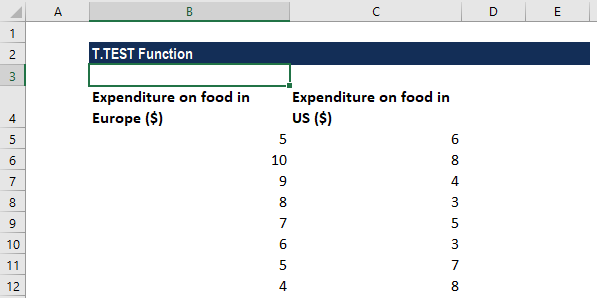
Der Wert, der mit dem Student’s Paired t-Test mit einseitiger Verteilung für die beiden obigen Datenreihen verbunden ist, kann mithilfe der Excel-Funktion berechnet werden. Die verwendete Formel lautet wie folgt:
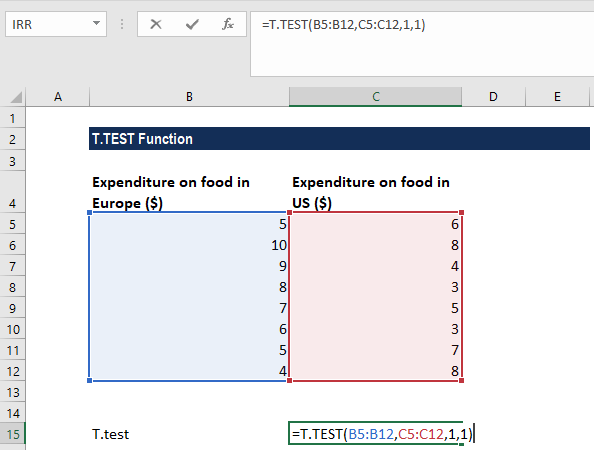
Wir erhalten das folgende Ergebnis:
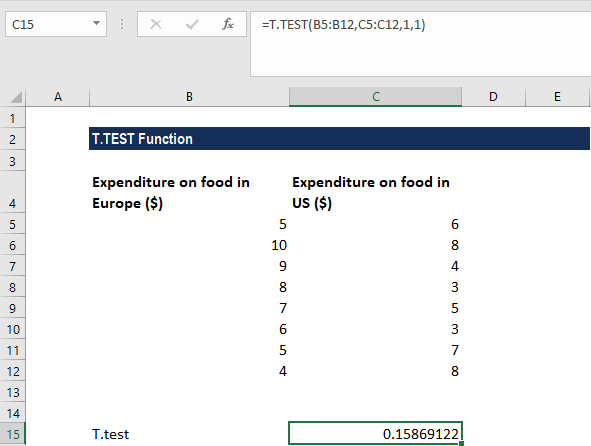
Was bedeutet der Wert?
Im obigen Beispiel haben wir den p-Wert für den t-Test berechnet. Bei der Durchführung von Hypothesentests ist es wichtig, die Null- und die Alternativhypothese festzulegen.
Was ist bei der T-TEST-Funktion zu beachten?
- #NUM! Fehler – Tritt auf, wenn:
- Das angegebene Schwanz-Argument einen anderen Wert als 1 oder 2 hat.
- Das angegebene Typ-Argument ist ungleich 1, 2 oder 3.
- #N/A! Fehler – Tritt auf, wenn die beiden angegebenen Arrays unterschiedlich lang sind.
- #WERT-Fehler – Tritt auf, wenn entweder das angegebene Schwanz-Argument oder das angegebene Typ-Argument nicht numerisch ist.
Klicken Sie hier, um die Excel-Beispieldatei herunterzuladen
Zusätzliche Ressourcen
Danke für die Lektüre des CFI-Leitfadens zur Excel-Funktion T-Test. Wenn Sie sich die Zeit nehmen, diese Funktionen zu erlernen und zu beherrschen, werden Sie Ihre Finanzanalysen erheblich beschleunigen. Um mehr zu erfahren, sehen Sie sich diese weiteren CFI-Ressourcen an:
- Excel-Funktionen für das FinanzwesenExcel für das FinanzwesenDieser Leitfaden zu Excel für das Finanzwesen vermittelt Ihnen die 10 wichtigsten Formeln und Funktionen, die Sie kennen müssen, um ein guter Finanzanalyst in Excel zu sein. Dieser Leitfaden enthält Beispiele, Screenshots und Schritt-für-Schritt-Anleitungen. Laden Sie am Ende die kostenlose Excel-Vorlage herunter, die alle im Lehrgang behandelten Finanzfunktionen enthält
- Fortgeschrittener Excel-Formelkurs
- Fortgeschrittene Excel-Formeln, die Sie kennen müssenDiese fortgeschrittenen Excel-Formeln müssen Sie kennenDiese fortgeschrittenen Excel-Formeln sind von entscheidender Bedeutung und werden Ihre Finanzanalysefähigkeiten auf die nächste Stufe heben. Fortgeschrittene Excel-Funktionen
- Excel-Tastenkombinationen für PC und MacExcel-Tastenkombinationen PC MacExcel-Tastenkombinationen – Liste der wichtigsten & gängigen MS Excel-Tastenkombinationen für PC & Mac-Benutzer, Finanz- und Buchhaltungsberufe. Tastaturkurzbefehle beschleunigen Ihre Modellierungsfähigkeiten und sparen Zeit. Lernen Sie Bearbeitung, Formatierung, Navigation, Ribbon, Einfügen Spezial, Datenmanipulation, Formel- und Zellbearbeitung und andere Shortcuts